قم بإنشاء صورة نظام Windows 10 باستخدام أفضل البدائل المجانية

يعد Macrium Reflect و Ease Todo Backup خيارين رائعين لحلول النسخ الاحتياطي المهملة من Microsoft: صورة النظام ومحفوظات الملفات.
قامت Microsoft مؤخرًا بتعريف هذا التطبيق المدمجستتم إزالة حلول النسخ الاحتياطي في نظام التشغيل Windows 10 في مراجعة مستقبلية غير معروفة لنظام التشغيل Windows 10. وهذا يعني أن على المستخدمين بدء التفكير في الخيارات البديلة لاحتياجاتهم الاحتياطية من الآن فصاعدًا. لسنوات ، نحن هنا في groovyPost أوصينا بـ CrashPlan كحل احتياطي ، لكن يبدو أن CrashPlan for Home Users تغلق أيضًا. لحسن الحظ ، هناك الكثير من الخيارات المجانية والمدفوعة في السوق.
لقد وضعت رهاناتي على طرفين آخرين معروفينالعروض: Macrium Reflect و EaseUS ToDo Backup. كلاهما متاح في إصدارات مجانية مع خيارات أكثر مما قدمته Microsoft على مر السنين. يوضح لك هذا المقال كيفية تنزيلها وإعدادها.
كيفية استخدام بدائل خارجية مجانية لصورة النظام للنسخ الاحتياطي في Windows 10 - Macrium Reflect و EaseUS ToDo
إذا كنت تعتمد على نظام صورة Microsoft ، ملفأدوات السجل أو النسخ الاحتياطي والاستعادة ، تحتاج إلى إعادة النظر ، حيث ستقوم Microsoft بإزالتها في إصدار Windows 10 مستقبلي. يمكنك الاستمرار في استخدامها في الوقت الحالي ، لكنك تحتاج إلى خطة للطوارئ عندما يحين الوقت. لقد قررت الانتقال إلى Macrium Reflect ، شخصيًا لأنني قرأت مثل هذه المراجعات الجيدة حول هذا الموضوع. يعد EaseUS ToDo Backup خيارًا آخر يعمل أيضًا. نظرًا لكوني سفرة رخيصة ، فقد قررت العمل مع الإصدارات المجانية.
ملحوظة المحرر: قد يكون أندريه شيبسكاتي الذي أعلن عن نفسه ، ولكنلاحظ أن أحد اللاعبين gamechanger كبير بالنسبة له هو حقيقة أنه يعيش في منتصف أي مكان ويحصل على كل ما لديه من الإنترنت عبر البيانات المحمولة ، وهي مكلفة وبطيئة. هذا يجعل الحلول عبر الإنترنت - مثل Backblaze و CrashPlan - حلولًا غير قابلة للدفع له. ولكن إذا كان لديك خطة إنترنت جيدة وكنت تبحث عن خدمة للحفاظ على إصدارات متعددة من ملفاتك الشخصية آمنة ، فإن حلول النسخ الاحتياطي عبر الإنترنت لا تزال أفضل رهان لك.
Macrium Reflect - التثبيت
لنبدأ مع Macrium Reflect (مجاني). يوفر Macrium نقرة صغيرة لتشغيل برنامج التثبيت ، لكنني اخترت برنامج التثبيت بلا اتصال ، والذي تطلب العثور على وكيل التنزيل ؛ هذا تنزيل المثبت الكامل في حوالي 800 ميغابايت. يتم تضمين مجموعة من أدوات بيئة التثبيت المسبق استنادًا إلى حلول نشر صورة Windows من Microsoft.
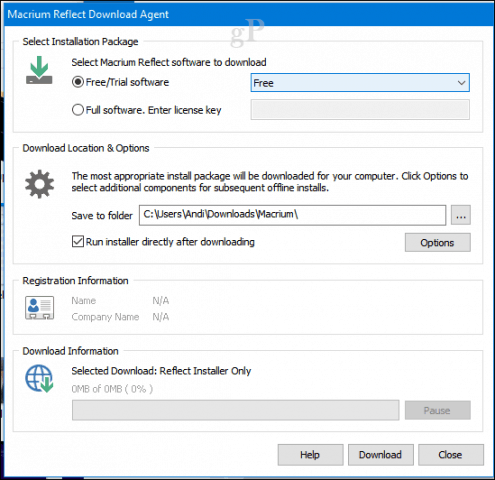
كان الإعداد سريعًا وسهلاً ولكنه يحتاج إلى إعادة تشغيل لاستكمال التغييرات التي تم إجراؤها على النظام.
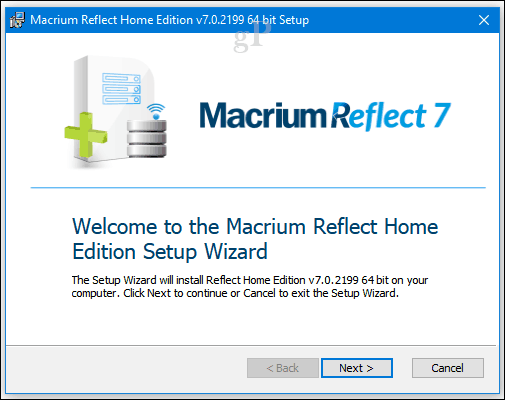
واجهة Macrium Reflect أكثر قليلاًمكتظ بالأنحشار مقارنة بما ستجده عادة في Windows 10. لكن هذا البديل القوي يقدم مجموعة من الخيارات لإنشاء وإدارة النسخ الاحتياطية. يتكامل Macrium بشكل كبير مع Windows - وتشمل الأمثلة دعم إرفاق النسخ الاحتياطية وتصفحها ؛ النسخ الاحتياطي صورة التمهيد في Hyper-V؛ توليد البرامج النصية PowerShell لأتمتة النسخ الاحتياطية ؛ إنشاء ملفات دفعية وبالطبع جدولة النسخ الاحتياطية. يمكنك أيضًا العثور على خيارات مفيدة مثل الاستنساخ والنسخ الاحتياطي للملفات والمجلدات القياسية.
بالنسبة لهذه المقالة ، سوف نركز على الصورةالنسخ الاحتياطي. على غرار ميزة النسخ الاحتياطي لصورة النظام في نظام التشغيل Windows 10 والإصدارات السابقة ، يتيح لك ذلك إنشاء نسخة متماثلة من حالة التثبيت الحالية. يمكنك أن تكون محببًا مع النسخ الاحتياطية من خلال اختيار الأقسام التي تريد حفظها فقط كجزء من صورتك.
لإنشاء صورتك الأولى ، انقر فوق القائمة إنشاء صورة للقسم (ق) إعادةفuired إلى النسخ الاحتياطي واستعادة ويندوز.
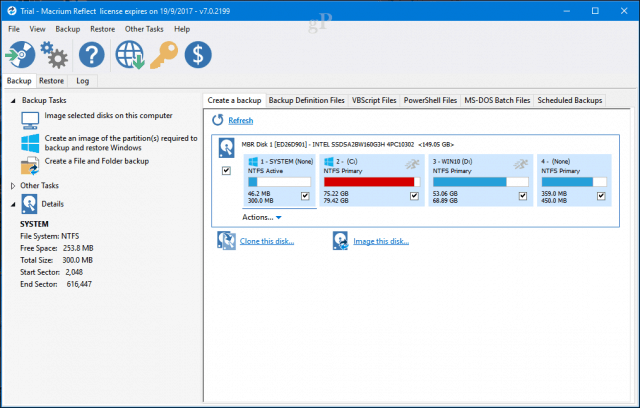
تحت المكان المقصود، انقر على تصفح زر ، ثم أشر إلى محرك الأقراص الخارجي حيث تريد تخزين النسخة الاحتياطية ، وقم بإنشاء مجلد جديد ، ثم حدده ثم انقر فوق "نعم" حسنا. انقر التالى لاستكمال.
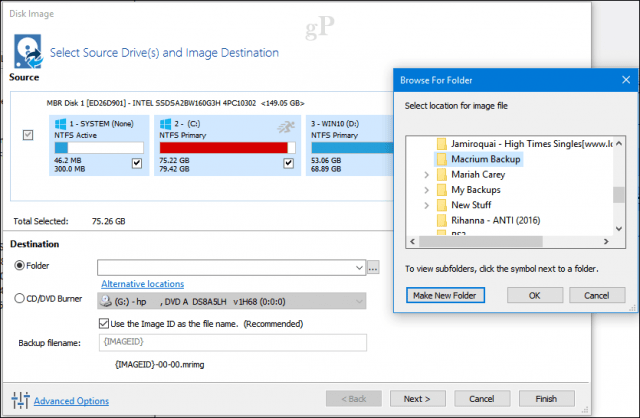
تتيح لك هذه المرحلة من المعالج إنشاء نسخة احتياطيةخطة إذا كنت تريد. إنه اختياري ، ولكن يتيح لك اختيار طرق مختلفة للنسخ الاحتياطية التي تشمل كاملة وتزايدية وتفضيلية. في الوقت الحالي ، سأختار جدولًا زمنيًا فقط لتبسيط الأمور. أنصحك بمراجعة قواعد الاستبقاء لحفظها على مساحة القرص. يمكن للمستخدمين الاحتفاظ بعدد من النسخ الاحتياطية باستخدام أي طريقة ؛ هذا يمكن أن تستهلك مساحة القرص بسرعة مع مرور الوقت ، لذلك سوف تقلل من كمية كل منها لحوالي اثنين. انقر التالى لاستكمال.
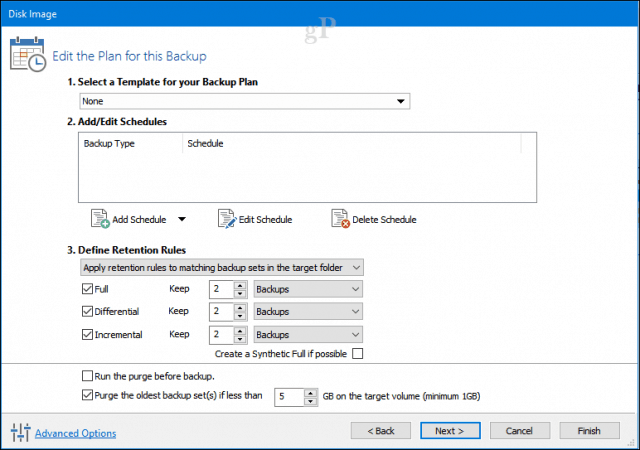
نسخة احتياطية كاملة يمنحك ملف النسخ الاحتياطي واحديعيد النظام بأكمله حتى هذه النقطة. النسخ الاحتياطية الكاملة هي طريقة شاملة للذهاب ، ولكنها تستغرق وقتًا طويلاً لإنشاءها ، وإذا كان لديك العديد من صور النسخ الاحتياطي ، فسينتهي بك الأمر إلى تكرار الكثير من البيانات نفسها. النسخ الاحتياطي التزايدي والتفاضلي طريقتان لمعالجة هذا العجز.
نسخ احتياطي تزايدي - هذا يحافظ على نسخة احتياطية منتظمة بالإضافة إلىالتغييرات التي تم إجراؤها منذ آخر نسخ احتياطي كامل أو تدريجي. غالبًا ما يفضل النسخ الاحتياطية التزايدية لأنها تستخدم مساحة أقل على القرص ؛ ناهيك ، فهي أسرع أيضا. لذلك ، إذا قمت بإنشاء مستندات Word جديدة منذ آخر نسخة احتياطية ، فسيتم إضافتها إلى النسخة الاحتياطية.
لذلك ، دعنا نقول أن النسخ الاحتياطي أ هو نسخة احتياطية كاملة قمت بإنشائهافي يوم الاثنين. في يوم الأربعاء ، يمكنك إنشاء نسخ احتياطي تزايدي B يتضمن فقط البيانات الجديدة منذ Backup A. في يوم الجمعة ، يمكنك إنشاء Backup C ، والذي يتضمن البيانات الجديدة فقط منذ Backup B. وبهذه الطريقة ، لا تخزن أي بيانات مكررة. الجانب السلبي هو أنه إذا كنت ترغب في استعادة صورتك ، فعليك استخدام جميع ملفات النسخ الاحتياطي الثلاثة: النسخ الاحتياطي أ ، النسخ الاحتياطي ب ، والنسخ الاحتياطي C.
النسخ الاحتياطي التفاضلي - هذا يخلق نسخة احتياطية من الاختلافات المحرزمنذ آخر نسخة احتياطية كاملة. لذلك ، إذا قمت بإجراء تغييرات على بعض مستندات Microsoft Word ، فسيتم تطبيق تلك التغييرات على النسخة الاحتياطية. العيب هو أن النسخ الاحتياطية التفاضلية تستخدم مساحة أكبر لأنك تحتاج إلى الاحتفاظ بنسخة احتياطية كاملة بالإضافة إلى التغييرات منذ أن قمت بإنشاء آخر نسخة احتياطية.
كيف يختلف ذلك عن نسخة احتياطية تدريجية؟ لنفترض أنك قمت بإنشاء نسخة احتياطية كاملة يوم الاثنين. يوم الأربعاء ، يحتوي Backup B على الاختلافات منذ إجراء النسخ الاحتياطي A. يوم الجمعة ، يحتوي Backup C على الاختلافات منذ Backup A. وبهذه الطريقة ، إذا كنت تريد إجراء عملية استعادة ، فأنت تحتاج فقط إلى ملفين: آخر نسخة احتياطية كاملة وآخر نسخة احتياطية تفاضلية. هذا يعني أنك لا تحتاج إلا إلى ملفين ، مقارنة بطريقة النسخ الاحتياطي التزايدي. الجانب السلبي هو أنه ، كما يمكنك أن تتخيل ، فإن ملف صورك التفاضلية الاحتياطية يصبح أكبر وأكبر مع زيادة الوقت منذ آخر نسخة احتياطية كاملة. وبعد فترة ، ينتهي بك الأمر إلى حد كبير من البيانات المكررة عبر نسخ احتياطية مختلفة.
لذلك ، والتي يجب أن تستخدمها؟ كلاهما جيد. كل هذا يتوقف على مساحة التخزين والوقت لديك. النسخ الاحتياطية التزايدية أسرع وتستغرق مساحة أقل أثناء مرحلة النسخ الاحتياطي. تستغرق النسخ الاحتياطية التفاضلية مزيدًا من الوقت والمساحة أثناء مرحلة النسخ الاحتياطي ولكنها تكون أسهل أثناء مرحلة الاستعادة.
راجع ملخص الصورة للتأكد من اختيارك للخيارات الصحيحة. إذا كنت تحتفظ بتكوين تمهيد مزدوج ، فتأكد من تحديد كل قسم كجزء من النسخة الاحتياطية. انقر إنهاء لبدء النسخ الاحتياطي.
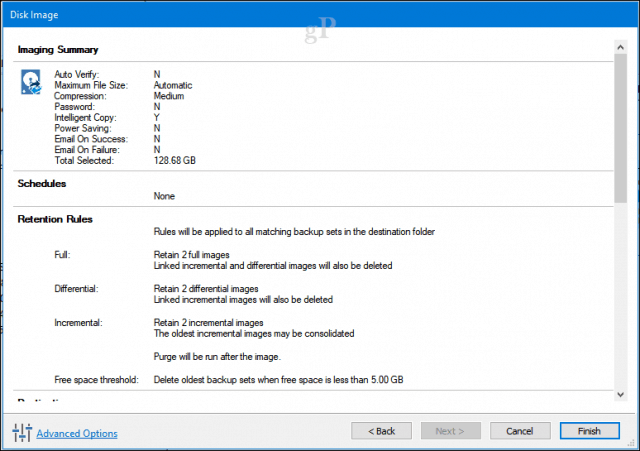
انقر حسنا لبدء النسخ الاحتياطي على الفور.
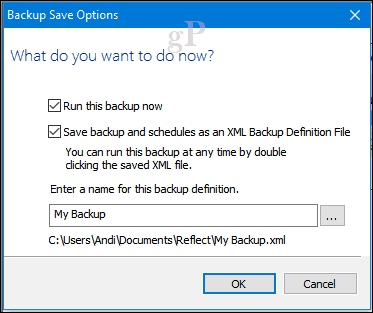
كما هو الحال مع جميع النسخ الاحتياطية للصور ، سيستغرق الأمر بعض الوقت ، لذلك استرخ واسترخ عند حفظ صورتك. انقر قريب بعد إنشاء صورتك.
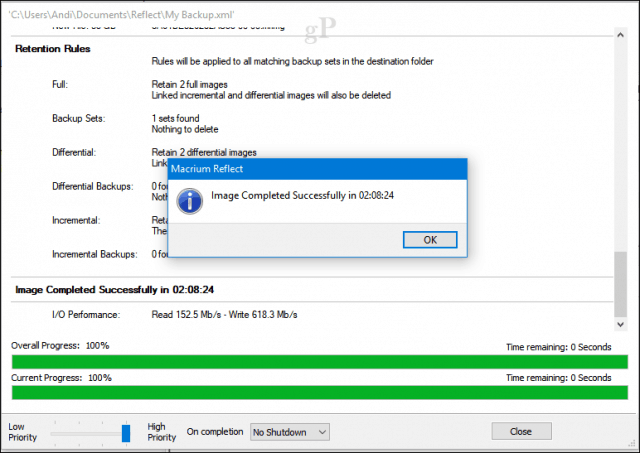
استعادة صورة Macrium الخاصة بك
هناك طرق متعددة لاستعادة نسخة احتياطية. يمكنك بدء عملية الاستعادة من خلال عملية تثبيت قيد التشغيل لنظام التشغيل Windows 10 مع تثبيت Macrium بالفعل. ولكن في معظم الحالات ، ستتم استعادة الصورة بعد التشغيل في بيئة استرداد مشابهة لنظام الصور في نظام التشغيل Windows 10.
إنشاء وسائل الإعلام الإنقاذ
مهمة واحدة يجب أن تكمل بعدإن إنشاء صورتك هو إنشاء وسائط إنقاذ ، مما سيسهل استعادة الصورة. يعد هذا مثاليًا للسيناريوهات التي لن يتم فيها تشغيل جهاز الكمبيوتر الخاص بك أو قمت بتثبيت قرص ثابت فارغ جديد. انقر على مهام اخرى القائمة ثم انقر فوق "إنشاء Rescue Media".
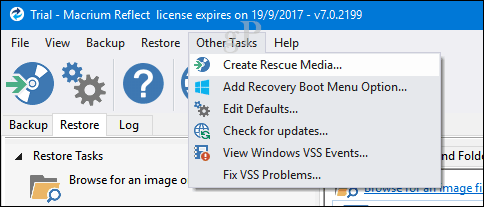
هذا سيبدأ إنشاء وسائل الإنقاذ للتمهيد ساحر. تذكر ، كما ذكرنا سابقًا ، يقوم Macrium بتنزيل برنامج تثبيت كامل بسرعة حوالي 800 ميغابايت. هذا هو المكان الذي يتم فيه استخدام أدوات بيئة التثبيت المسبق المستندة إلى حلول نشر صورة Windows من Microsoft. يضيف Macrium أدوات الاسترداد الخاصة به لتسهيل استعادة الصورة عند التمهيد منها. انقر التالى.
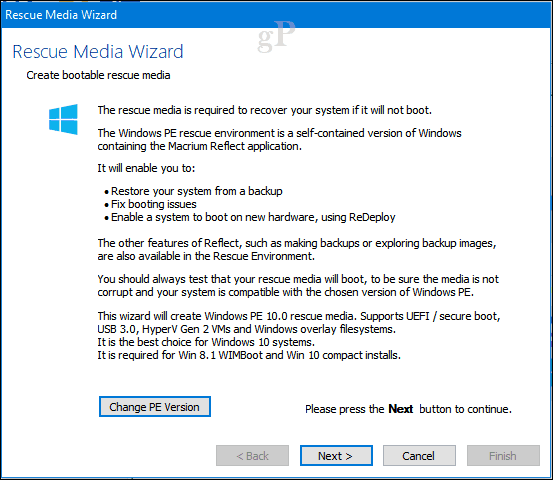
يمكنك إضافة برامج تشغيل مسبقًا للأجهزة التي قد لا تدعمها الصورة المستعادة. انقر على تحديث برنامج التشغيل زر للقيام بذلك ثم أشر إلى المصدر. يمكن أن يقلل هذا من فرص Windows 10 في عدم التشغيل على أجهزة جديدة ؛ خاصة إذا كنت تقوم بتغيير اللوحات الأم.
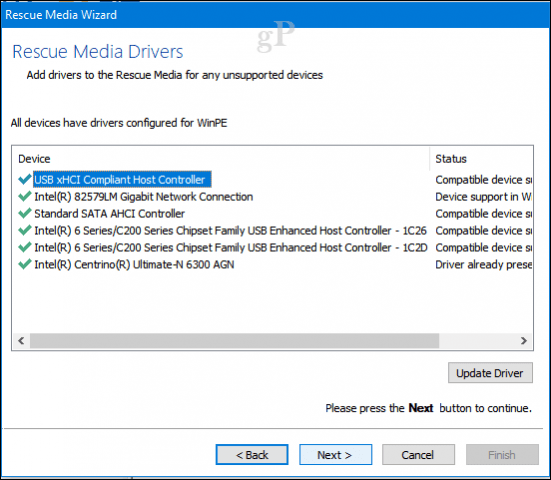
اعتمادا على بنية ويندوز 10 الخاص بكصورة ، يمكنك اختيار إما صورة استرداد 32 أو 64 بت. بالنسبة لهذه الحالة بالذات ، أقوم باستعادة تثبيت Windows 10 64 بت ، لذلك سأختار ذلك. انقر التالى لبدء الخلق.
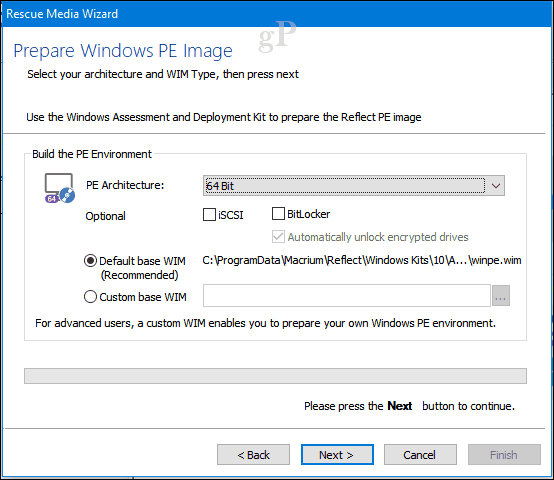
يمكن إعداد الوسائط القابلة للتمهيد باستخدام محرك أقراص DVD أو USB فارغ أو يمكنك إنشاء صورة ISO قابلة للتشغيل بدلاً من ذلك. اختر الطريقة التي تريدها ، ثم انقر فوق إنهاء.
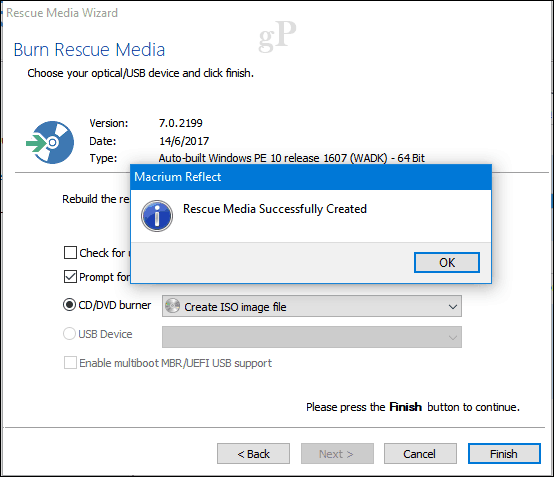
استعادة صورة - Macrium Reflect
قم بتكوين جهاز الكمبيوتر الخاص بك للتمهيد من وسائط التثبيت على الكمبيوتر الهدف. قم بتوصيل محرك الأقراص الخارجي الخاص بك حيث يتم تخزين الصورة ، ثم قم بتشغيلها.
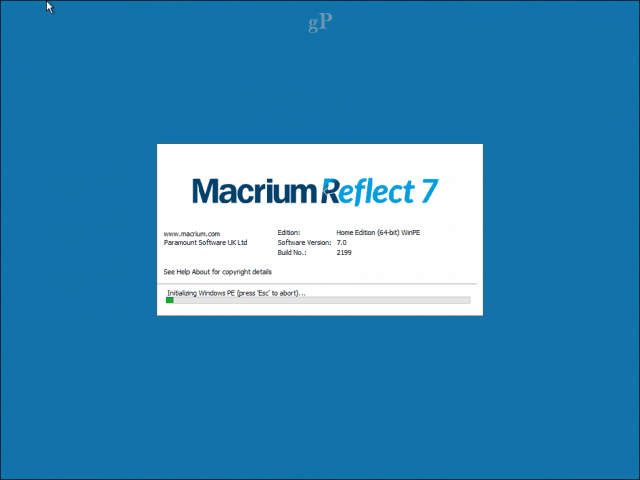
ضمن علامة التبويب استعادة في Macrium ، انقر فوق القائمة ، استعرض للحصول على صورة أو ملف النسخ الاحتياطي لاستعادة.
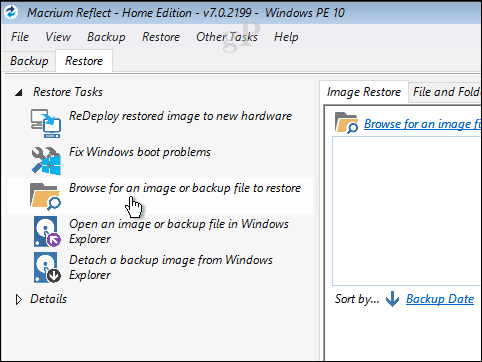
استعرض للوصول إلى ملف الصورة ، ثم حدده ثم انقر افتح.
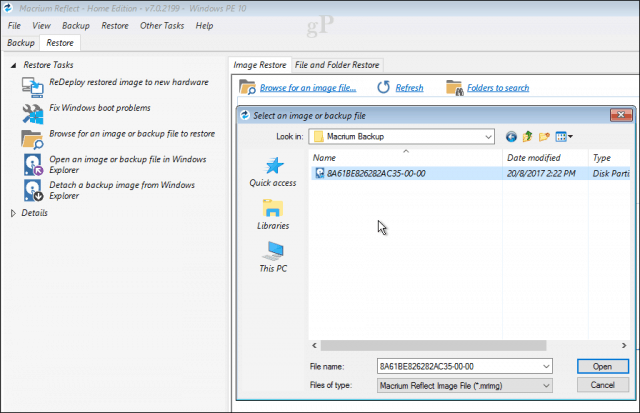
انقر حدد قرصًا لاستعادته إلى ... ثم انقر فوق الصورة المحددة التي تظهر. انقر التالى لبدء الترميم.
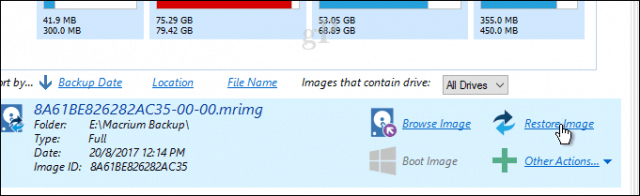
بعد استعادة الصورة بنجاح ، انقر فوق "نعم" ملف > الخروج لإعادة التشغيل.
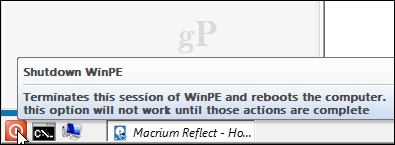
هذا إلى حد كبير كل ما يتعلق بهتحضير صورة نظام لتثبيت نظام التشغيل Windows 10 باستخدام Macrium Reflect. يشعر Macrium ببعض التعقيد والسحر في البداية ، ولكن بمجرد أن تتعرف عليه ، يجب أن تشعر بالراحة عند استخدامه في أي وقت من الأوقات. إذا كنت لا تزال تريد شيئًا ما أكثر سهولة في الاستخدام ، فتأكد من EaseUS Todo Backup Free.
كيفية استخدام EaseUS تودو النسخ الاحتياطي الحرة
يوفر EaseUS Todo Backup Free نسخة احتياطية مماثلةخيارات. أنا أقدر بساطته في عدد من المجالات: سهولة البحث عن الملفات ، معالج الإعداد البسيط والتركيب السريع. على الرغم من أن EaseUS Todo Backup لا يقدم الكثير من الميزات والوظائف مثل تلك الموجودة في Macrium Reflect ، إلا أنني أجدها كافية للنسخ الاحتياطي والاسترداد الأساسية.
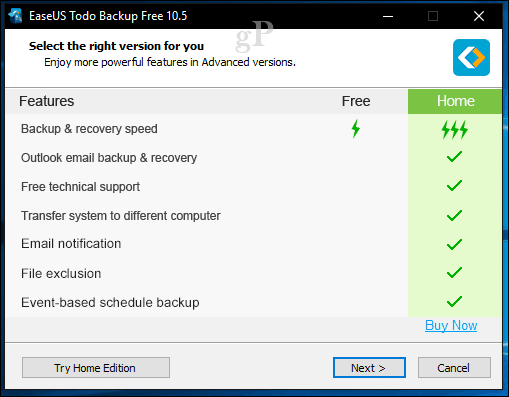
بعد الانتهاء من التثبيت ، قم بتشغيل EaseUSتودو النسخ الاحتياطي. ستتم مطالبتك بالتصعيد إلى الإصدار الرئيسي الذي يوفر ميزات إضافية. لكي أكون صريحًا ، لست بحاجة إلى بعض الميزات المتوفرة مثل النسخ الاحتياطي للبريد الإلكتروني في Outlook وإشعارات البريد الإلكتروني والنسخ الاحتياطية المجدولة. يتضمن EaseUS Todo Backup الاستنساخ ، والذي يتيح لك نقل التثبيت إلى قرص ثابت جديد أو SSD أو كمبيوتر جديد.
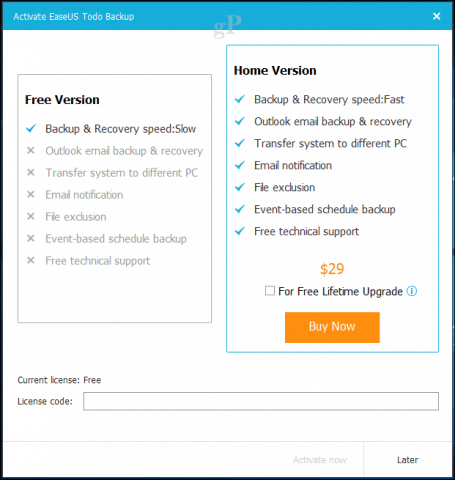
يشمل EaseUS Todo Backup أيضًا نسخ احتياطي يستند إلى الملفات والمجلدات. لتلبية احتياجاتنا الخاصة ، نريد إجراء نسخ احتياطي للنظام ، مما يخلق صورة لتثبيت Windows 10 الخاص بك. للبدء ، انقر فوق نظام النسخ الاحتياطي زر. استعرض للوصول إلى المكان الذي تريد تخزين الصورة فيه (محرك أقراص خارجي). قم بإنشاء مجلد جديد ثم وضع علامة عليه ، ثم حدده ثم انقر فوق "نعم" حسنا.
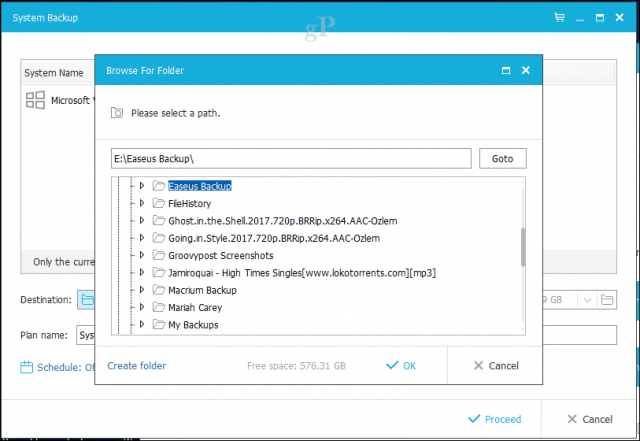
يتضمن EaseUS Todo Backup أيضًا خيارات الاحتفاظ ، والتي تتيح للمستخدمين إدارة مقدار المساحة المستخدمة بواسطة النسخ الاحتياطية. انقر على استراتيجية احتياطي الصورة القائمة ، ثم اختر الخيارات الخاصة بك عندما تريد إنشاء نسخ احتياطية وكيفية حفظها وحذفها.
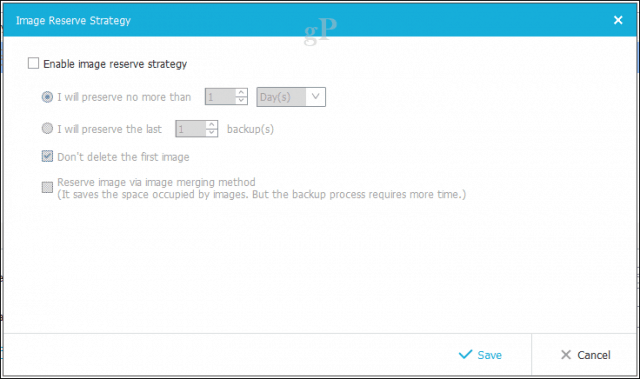
انقر تقدم لبدء النسخ الاحتياطي. وفقًا لـ EaseUS Todo ، تعتبر النسخ الاحتياطية التي تحتوي على نسخة مجانية أبطأ قليلاً ، لكنني لا أعتقد أنها رادع. باستخدام محرك أقراص USB 3.0 خارجي ، اكتمل النسخ الاحتياطي لقسم بحجم 68 جيجابايت في حوالي 10 دقائق. لذلك ، سوف يختلف الوقت حسب حجم التثبيت. اجلس واسترخِ وامنحه بعض الوقت حتى تكتمل
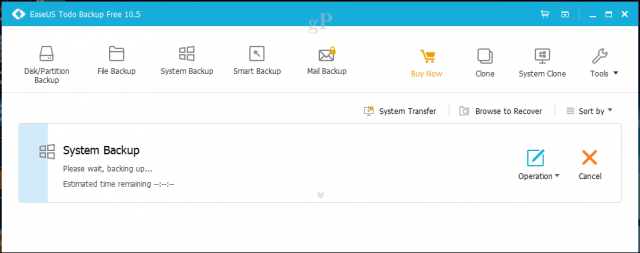
إنشاء قرص الطوارئ
بعد إنشاء النسخة الاحتياطية ، تابع إنشاءقرص الإنقاذ ، والذي يمكنك استخدامه لاستعادة صورتك. تمامًا مثل Macrium ، تعتمد وسائط إنقاذ EaseUS Todo على تنسيق صور Windows من Microsoft. عندما تقوم بالتمهيد منه ، ستلاحظ أنه يستخدم نفس بيئة التمهيد المسبق لنظام التشغيل Windows 10 لتحميل تطبيق الاسترداد الخاص به.
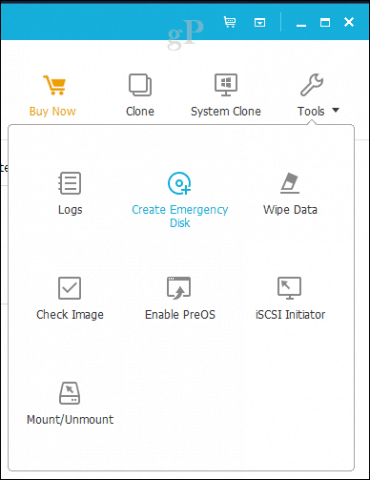
انقر على أدوات القائمة ، ثم انقر فوق إنشاء قرص الطوارئ. يقدم معالج قرص الطوارئ عدة خيارات ، بما في ذلك إنشاء قرص للطوارئ يعتمد على نظام WinPE أو Linux. يمكن أن تكون وسائط التمهيد أيضًا في صورة محرك أقراص USB أو قرص DVD / CD أو صورة ISO.
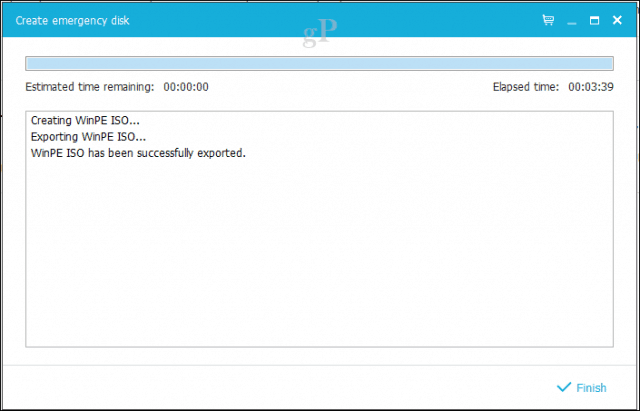
استعادة الصورة - سهولة تودو
عندما تكون مستعدًا لاستعادة صورة ، قم بتكوينهاجهاز الكمبيوتر الخاص بك للتمهيد من وسائط التثبيت. تأكد من توصيل محرك الأقراص الخارجي وتشغيله. لقد لاحظت أنه إذا قمت بالاتصال بعد التشغيل في بيئة الاسترداد ، فلن يكتشف EaseUS محرك الأقراص.
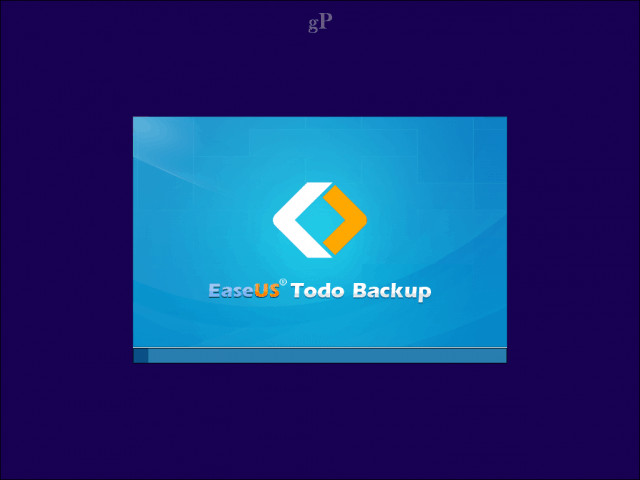
بمجرد بدء التشغيل في بيئة الاسترداد لـ EaseUS Todo ، انقر فوق اذهب الى استعادة زر.
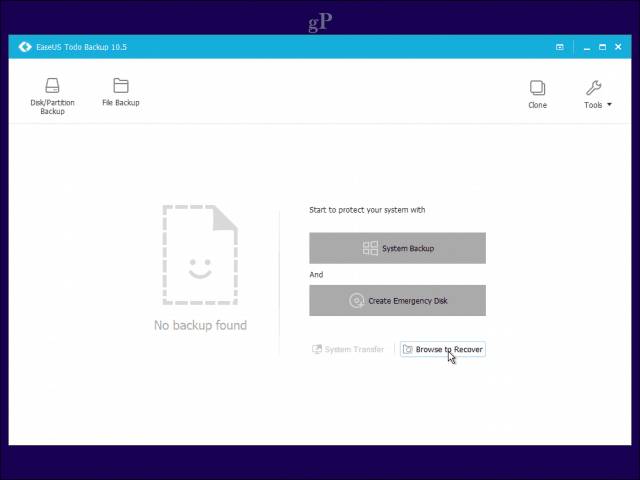
استعرض المجلد الموجود على محرك الأقراص الخارجي الذي يحتوي على ملف صورة النسخ الاحتياطي للنظام ، انقر فوق "نعم" حسنا.
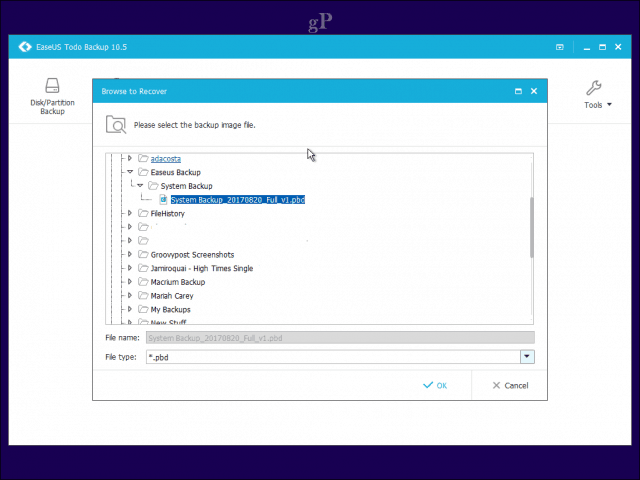
انقر التالى.
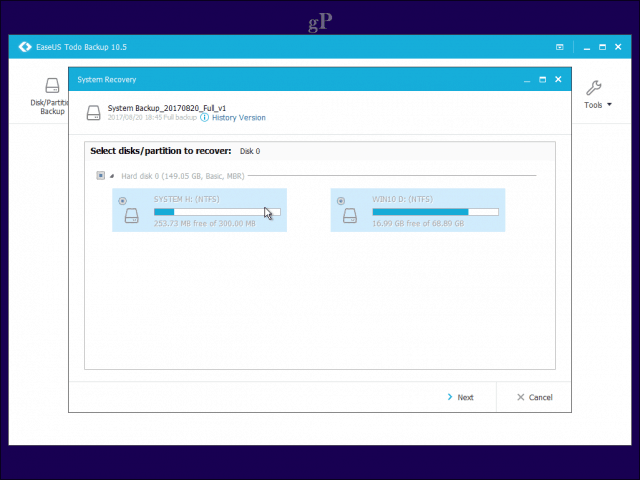
اختر محرك الأقراص المحلي حيث تريد استعادة الصورة ، ثم انقر فوق تقدم. عند اكتمال الاستعادة ، أغلق تطبيق الاسترداد EaseUS. يجب أن يكون تثبيت Windows 10 قيد التشغيل.
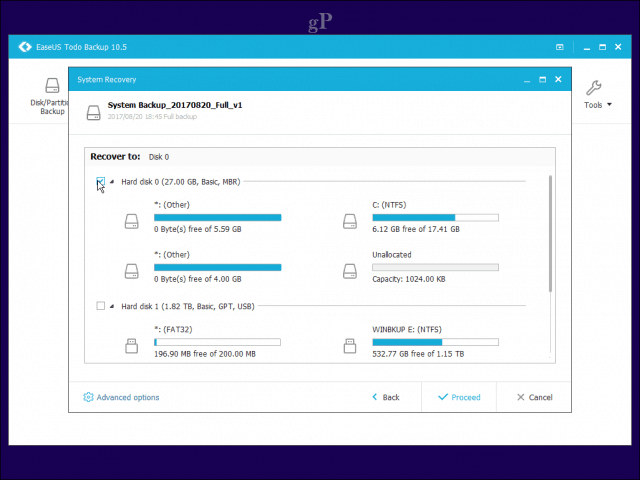
خاتمة
هذه نظرة على خيارين قويين للمستخدمينترغب في الترحيل من صورة نظام Windows 10. بطبيعة الحال ، تعمل بشكل مختلف ، ولكنك ستقدر بعض المزايا المضمنة في كل من الاستنساخ ، الترحيل الأسهل من نظام إلى آخر والخيارات الآلية والحبيبية للنسخ الاحتياطي.
Macrium هو أقوى من الاثنين ،يضم الكثير من الخيارات ، بعضها متقدم للغاية بالنسبة للمستخدم العادي. ولكن إذا كنت تريد أن تنمو مع حل النسخ الاحتياطي الخاص بك ، هناك إذا كنت في حاجة إليها. EaseUS Todo Backup عبارة عن عظام عارية ، ولكن الشيء الذي يجعلها تشعر بأنها أخف وزناً وأكثر قابلية للدخول. في الوقت نفسه ، يمكن أن يكون أكثر ذكاءً ، لكن ماذا تتوقع؟ أيا كان الحل الذي تقرره ، فلن تندم عليه.
هل تستخدم بالفعل Macrium أو EaseUS Todo Backup أو حل آخر؟ دعنا نعرف بماذا تفكر في التعليقات.










اترك تعليقا